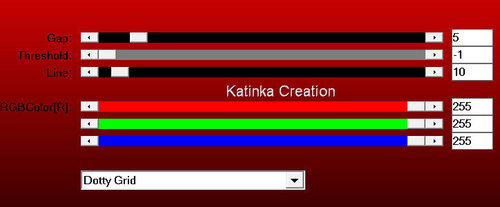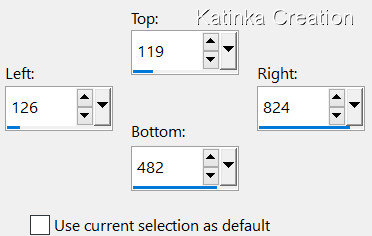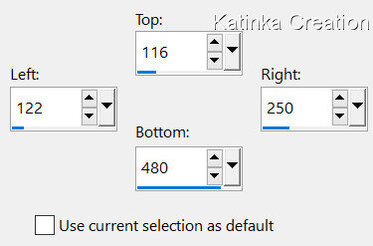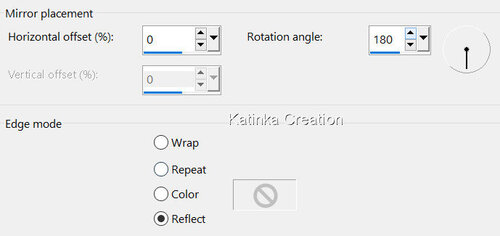-
151. Lecke
Köszönöm Sweetynek, hogy engedélyt adott a bemutató fordításához
A fordításnál PSP 2019 programot használtam
Az eredeti bemutatót megtalálja itt
Anyag
1 Szín paletta (két változatban)
5 Választás (A PSP "Selections" mappájába kell menteni)
3 Személyes dekoráció (két formátumban: PSP és PNG)
Nem biztosított:
1 Walpapers Fractal 2 (Forrás: Pinterest)
1 Karakter - Woman By Banjo
Szűrők
Virtual Painter 4
AP 01 [Innovations] - Lines - SilverLining
MuRa's Semleass - Emboss at Alpha
Alien Skin - Eye Candy 5: Impact - Glass
Simple - Top Left Mirror
Unlimited 2.0 - Photo Aging Kit - Cracked Paper
VM - Toolbox - Zoom Blur
Választható: Color Efex Pro 3.0 Complete
FONTOS!
A PSP különböző változata eltérő hatást eredményezhet
Ha más csöveket és színeket használ, változtassa meg a keverék módot (Blend Mode)
és az átlátszóságot (Opacity)
Mentse el a munkáját gyakran
Válasszon egy tetszőleges Fraktál,- vagy más képet
Válasszon két színt: sötét Előtér és világos Háttér
A leckében használt színek:
Állítsa be az Előtér színét 1. és a Háttér színét 2.
1.
Nyisson meg egy 950 x 600 pixel átlátszó réteget
Az összes kijelölése / Selections - Select All
Nyissa meg a kezdő képet
Szerkesztés - Másolás / Edit - Copy
Visszatérés a munkához
Szerkesztés - Beillesztés a kijelölésbe / Edit - Paste Into Selection
Kijelölés - Megszüntetése / Selections - Select None
Effects - Image Effects - Seamless Tiling
Adjust - Blur - Gaussian Blur - Radius 20
Effects - Plugins - Virtual Painter 4
2.
Nyissa meg az "Deco perso 1 151" csövet
Szerkesztés - Másolás / Edit - Copy
Visszatérés a munkához
Szerkesztés - Beillesztés új rétegként / Edit - Paste As New Layer
Ne mozgassa
Kép - Átméretezés / Image - Resize 110 %-ra (Az összes réteg nincs bejelölve)
( Sweety mellékelte a "Selection 4 121" kijelölést,
amely ha akarja és a helyén van, a Dekoráció színezésére szolgál)
Egy másik lehetőség:
Rétegek - Új raszter réteg / Layers - New Raster Layer
Nyissa meg a kezdő képet
Szerkesztés - Másolás / Edit - Copy
Visszatérés a munkához
Szerkesztés - Beillesztés a kijelölésbe / Edit - Paste Into Selection
Opacity 40 és 50 között
Rétegek - Egyesítés az alábbi réteggel / Layers - Merge - Merge Down
Törölje a kijelölést és folytassa az alábbiak szerint )
Effects - Plugins - AP 01 [Innovations] - Lines - SilverLining
Effects - Plugins - MuRa's Semless - Emboss at Alpha
3.
Rétegek - Új raszter réteg / Layers - New Raster Layer
Selection Tools - Custom selection
Töltse ki a kijelölést az 1. vagy 2. színnel
( Egy másik lehetőség: Másolja és illessze be a kezdő képet ebbe a kijelölésbe )
Effects - Plugins - AP 01 [Innovations] - Lines - SilverLining, mint korábban
Selections - Modify - Contract 10
Nyomja meg a "Delete" gombot a billentyzeten
Rétegek - Új raszter réteg / Layers - New Raster Layer
Layers - Arrange - Move Down
Nyissa meg a kezdő képet
Szerkesztés - Másolás / Edit - Copy
Visszatérés a munkához
Szerkesztés - Beillesztés a kijelölésbe / Edit - Paste Into Selection
Effects - Plugins - Alien Skin - Eye Candy 5: Impact - Glass
Kijelölés - Megszüntetése / Selections - Select None
4.
A kép és a rétegek az alábbiak:
A "Raster 4" rétegen vagyunk
Aktiválja a felső réteget (Raster 3 )
Effects - Plugins - MuRa's Semless - Emboss at Alpha, mint korábban
Rétegek - Egyesítés az alábbi réteggel / Layers - Merge - Merge Down
Effects - Plugins - Simple - Top Left Mirror
Rétegek - Másolat / Layers - Duplicate
Effects - Reflection Effects - Feedback
Selection Tool - Custom selection
Nyomja meg a "Delete" gombot a billentyűzeten
Aktiválja az alábbi réteget (Raster 4)
Nyomja meg a "Delete" gombot a billentyűzeten
Kijelölés - Megszüntetése / Selections - Select None
5.
Aktiválja a legalsó réteget (Raster 1)
Selections - Load/Save Selection - Load Selection From Disk "Selection 1 151"
Kijelölés konvertálása rétegre / Selections - Promote Selection to Layer
Effects - 3D Effects - Inner Bevel
Kijelölés - Megszüntetése / Selections - Select None
Rétegek - Másolat / Layers - Duplicate
Kép - Tükör - Vízszintes tükör / Image - Mirror - Mirror Horizontal
Rétegek - Egyesítés az alábbi réteggel / Layers - Merge - Merge Down
6.
Rétegek - Új raszter réteg / Layers - New Raster Layer
Selections - Load/Save Selection - Load Selection From Disk "Selection 2 151"
Másolja és illessze be a kezdő képet a kijelölésbe
Effects - Plugins - Alien Skin - Eye Candy 5: Impact - Glass, mint korábban
Kijelölés - Megszüntetése / Selections - Select None
Helyezze a kört az alábbiak szerint:
Nyomja meg az "M" gombot a kijelölés megszüntetéséhez
Rétegek - Másolat / Layers - Duplicate
Kép - Tükör - Vízszintes tükör / Image - Mirror - Mirror Horizontal
Rétegek - Egyesítés az alábbi réteggel / Layers - Merge - Merge Down
A kép és a rétegek az alábbiak:
7.
Alulról a 3. rétegen vagyunk (Raster 3)
Aktiválja a legalsó réteget (Raster 1)
Rétegek - Új raszter réteg / Layers - New Raster Layer
Selection Tool - Custom selection
Másolja és illessze be a kezdő képet a kijelölésbe
Effects - Reflection Effects - Feedback, mint korábban
Kijelölés - Fordított / Selections - Invert
Effects - 3D Effects - Drop Shadow 0/0/100/25 - Fekete
Kijelölés - Fordított / Selections - Invert
Adjust - Sharpness - Sharpen
Tartsa aktívan a kijelölést
8.
A kép és a rétegek az alábbiak:
A kijelölés mindig aktív
Maradjon ezen a rétegen (Raster 5)
Effects - Geometric Effects - Circle
A Floating Selection rétegen vagyunk
Kijelölés konvertálása rétegre / Selections - Promote Selection to Layer
Kép - Átméretezés / Image - Resize 80 %-ra (Az összes réteg nincs kijelölve)
Ezt kapjuk:
Aktiválja az alábbi réteget (Raster 5)
Adjust - Blur - Gaussian Blur - Radius 10
Effects - 3D Effects - Inner Bevel, mint korábban
Effects - Plugins - AP 01 [Innovations] - Lines - SilverLining, mint korábban
Kijelölés - Megszüntetése / Selections - Select None
9.
Aktiválja a felső réteget (Promoted Selection 1)
Effects - Plugins - Alien Skin - Eye Candy 5: Impact - Glass, mint korábban
Aktiválja a legalsó réteget (Raster 1)
Selection Tool - Custom Selection
Kijelölés - Fordított / Selections - Invert
Effects - 3D Effects - Drop Shadow 0/0/100/25 - Fekete
Kijelölés - Megszüntetésee / Selections - Select None
10.
Maradjon ezen a rétegen (Raster 1)
Selection Tool - Custom selection
Kijelölés konvertálása rétegre / Selections - Promote Selection to Layer
Effects - Plugins - Unlimited 2.0 - Photo Aging Kit - Cracked Paper
Kijelölés - Megszüntetése / Selections - Select None
Rétegek - Másolat / Layers - Duplicate
Kép - Tükör - Vízszintes tükör / Image - Mirror - Mirror Horizontal
Rétegek - Egyesítés az alábbi réteggel / Layers - Merge - Merge Down
11.
Kép - Szimmetrikus határok hozzáadása / Image - Add Borders - Symmetric
2 pixel - szín 1. vagy 2.
Szerkesztés - Másolás / Edit - Copy
Az összes kijelölése / Selections - Select All
Kép - Szimmetrikus határok hozzáadása / Image - Add Borders - Symmetric
20 pixel - Bármely szín
Kijelölés - Fordított / Selections - Invert
Szerkesztés - Beillesztés a kijelölésbe / Edit - Paste Into Selection (kép a memóriában van)
Effects - Plugins - Unlimited 2.0 - Photo Aging Kit - Cracked Paper, mint korábban
Effects - 3D Effects - Inner Bevel, mint korábban
Kijelölés - Megszüntetése / Selections - Select None
Szerkesztés - Másolás / Edit - Copy
12.
Az összes kijelölése / Selections - Select All
Kép - Szimmetrikus határok hozzáadása / Image - Add Borders - Symmetric
50 pixel - szín 1. vagy 2.
Kijelölés - Fordított / Selections - Invert
Selections - Modify - Contract 3
Szerkesztés - Beillesztés a kijelölésbe / Edit - Paste Into Selection (kép a memóriában van)
Effects - Reflection Effects - Rotating Mirror
Effects - Plugins - VM Toolbox - Zoom Blur
Kijelölés konvertálása rétegre / Selections - Promote Selection to Layer
Kijelölés - Megszüntetése / Selections - Select None
13.
Selection Tool - Custom selection
Kijelölés - Fordított / Selections - Invert
Nyomja meg a "Delete" gombot a billentyűzeten
Kijelölés - Megszüntetése / Selections - Select None
Rétegek - Másolat / Layers - Duplicate
Kép - Tükör - Vízszintes tükör / Image - Mirror - Mirror Horizontal
Rétegek - Egyesítés az alábbi réteggel / Layers - Merge - Merge Down
Selections - Load/Save Selection - Load Selection From Disk "Selection 3 151"
Kijelölés konvertálása rétegre / Selections - Promote Selection to Layer
Kijelölés - Megszüntetése / Selections - Select None
Kép - Tükör - Függőleges tükör / Image - Mirror - Mirror Vertical
Rétegek - Egyesítés az alábbi réteggel / Layers - Merge - Merge Down
( Megjegyzés: A "Selection 3 151" elvégzése után is megteheti:
Nyomja meg a "Delete" gombot a billentyzeten
Kijelölés - Megszüntetése / Selections - Select None
Rétegek - Másolat / Layers - Dupliate
Kép - Tükör - Függőleges tükör / Image - Mirror - Mirror Vertical
Rétegek - Egyesítés az alábbi réteggel / Layers - Merge - Merge Down)
Adjust - Add/Remove Noise - Add Noise
Rétegek - Egyesítés az alábbi réteggel / Layers - Merge - Merge Down
14.
Rétegek - Új raszter réteg / Layers - New Raster Layer
Összes kijelölése / Selections - Select All
Nyissa meg a "Deco perso 2" csövet
Szerkesztés - Másolás / Edit - Copy
Visszatérés a munkához
Szerkesztés - Beillesztés a kijelölésbe / Edit - Paste Into Selection
Kijelölés - Megszüntetése / Selections - Select None
( Sweety mellékelte a "Selection 5 121" kijelölést,
amely ha akarja és a helyén van, a Dekoráció színezésére szolgál)
Effects - 3D Effects - Drop Shadow 1/1/100/1 - Fekete
Nyissa meg a "Deco perso 3" csövet
Szerkesztés - Másolás / Edit - Copy
Visszatérés a munkához
Szerkesztés - Beillesztés új rétegként / Edit - Paste As New Layer
Ne mozgassa, a helyén van
Blend mode "Luminance (Legacy" vagy bármely más, amelyet választott
Egyéb lehetőség :
Effects - Plugins - Color Efex Pro 3.0 Complete - Colorize
15.
Kép - Szimmetrikus határok hozzáadása / Image - Add Borders - Symmetric
2 pixel - szín 2.
Szerkesztés - Másolás / Edit - Copy
Összes kijelölése / Selections - Select All
Kép - Határok hozzáadása / Image - Add Borders
Kijelölés - Fordított / Selections - Invert
Kijelölés konvertálása rétegre / Seletions - Promote Selection to Layer
Kijelölés - Megszüntetésee / Selections - Select None
Aktiválja a "Varázspálca eszközt" (Magic Wand) - Tolerance "0"
Kattintson a bal sávra
Szerkesztés - Beillesztés a kijelölésbe / Edit - Paste Into Selection (kép a memóriában van)
Kijelölés - Megszüntetése / Selections - Select None
Aktiválja a "Varázspálca eszközt" (Magic Wand) - Tolerance "0"
Kattintson a jobb sávba
Szerkesztés - Beillesztés a kijelölésbe / Edit - Paste Into Selection (kép a memóriában van)
Kijelölés - Megszüntetése / Selections - Select None
16.
A kép és a rétegek az alábbiak:
Effects - Distortion Effects - Punch
Effects - 3D Effects - Drop Shadow 0/0/50/25 - Fekete
Nyissa meg a "Fő" csövet
Szerkesztés - Másolás / Edit - Copy
Visszatérés a munkához
Szerkesztés - Beillesztés új rétegként / Edit - Paste As New Layer
Méretezze át, ha szükséges (Az összes réteg nincs bejelölve)
17.
Alkalmaza a vízjelét (aláírás)
Kép - Szimmetrikus határok hozzáadása / Image - Add Borders - Symmetric
2 pixel - szín 1.
Kép - Átméretezés / Image - Resize - Width 950 pixel (Az összes réteg be van jelölve)
Mentse el a munkáját:
Fájl - Export - Optimalizált JPEG Fájl - Tömörítés 20

Változat:
Tube: Femme 683 by Lily


















































 Twitter
Twitter del.icio.us
del.icio.us Facebook
Facebook Digg
Digg Technorati
Technorati Yahoo!
Yahoo! Stumbleupon
Stumbleupon Google
Google Blogmarks
Blogmarks Ask
Ask Slashdot
Slashdot